Problemas relacionados ao servidor DNS, que podem se manifestar como dificuldades de conexão com a internet, não são frequentes. Se a sua conexão de rede cair e surgir uma mensagem indicando que seu computador parece estar configurado corretamente, mas o dispositivo ou recurso não está respondendo, não se preocupe. Essa mensagem, comum em versões do Windows a partir do Windows 7 após a execução da solução de problemas de rede, aponta para um possível problema com o seu servidor DNS, o que acaba impactando a sua conexão com a internet. Embora diversos fatores de software e hardware possam levar a essa situação, existem algumas alternativas que você pode experimentar. Reunimos neste artigo várias soluções que podem te ajudar caso você se depare com essa mensagem no Windows 10: “Seu computador parece estar configurado corretamente, mas o servidor DNS não está respondendo”.
Como solucionar o erro “Seu computador parece estar configurado corretamente, mas o DNS não está respondendo” no Windows 10
As possíveis causas para esse problema são geralmente relacionadas ao DNS. A chave para resolver a questão de o computador parecer estar configurado corretamente, mas um dispositivo ou recurso não responder, é identificar o que está causando a falha. Considere as seguintes possibilidades:
- A causa mais comum são drivers de rede defeituosos ou desatualizados. É essencial substituí-los o quanto antes para evitar outros erros.
- Pode ser que você esteja utilizando endereços IP e DNS incorretos. Uma boa estratégia é retornar às configurações padrão ou alterar o servidor DNS para o do Google.
Problemas de conexão podem ser originados por várias fontes, incluindo falhas no servidor do site, no seu computador, na rede, no modem ou no seu provedor de internet. O primeiro passo é identificar onde está o problema e determinar se a causa é local ou está no seu provedor. Teste a sua conexão com outros dispositivos, como seu celular ou tablet, na mesma rede. Se nenhum dispositivo conseguir se conectar, o problema é quase certamente com o seu provedor, e você deve contatá-lo. Se os outros dispositivos estiverem funcionando, o problema é provavelmente com o seu computador.
A seguir, apresentamos métodos para solucionar o problema.
Método 1: Reinicie o roteador
O primeiro passo é tentar reiniciar o roteador. Desligue-o ou desconecte-o da tomada. Espere alguns minutos e ligue-o novamente. Veja como fazer:
1. Localize o botão de ligar/desligar na parte traseira do seu roteador.
2. Pressione o botão para desligá-lo.

3. Desconecte o cabo de energia e espere até que os capacitores sejam descarregados.
4. Reconecte o cabo e ligue o roteador após um minuto.
5. Espere a conexão de rede ser restabelecida e tente acessar a internet novamente.
Método 2: Reinicie o PC e os dispositivos de rede
Ocasionalmente, o erro de DNS é causado por um problema temporário na rede, no modem ou no computador. Antes de realizar passos mais complexos, siga estas instruções:
1. Desligue o computador e todos os dispositivos de rede.

2. Aguarde pelo menos 30 segundos e ligue-os novamente.
Isso deve restabelecer a sua conexão com a internet e, com sorte, resolver o erro “Seu computador parece estar configurado corretamente, mas o servidor DNS do dispositivo ou recurso não está respondendo” no Windows 10.
Método 3: Execute o solucionador de problemas de rede
Verifique se o solucionador de problemas de rede integrado do Windows consegue identificar e resolver os problemas. Consulte nosso guia sobre como solucionar problemas de conectividade de rede no Windows 10.

Método 4: Atualizar ou reverter drivers de rede
A atualização e a reversão de um driver são processos opostos, mas a ação correta depende do driver que causou o problema. O uso de um driver de adaptador de rede inadequado ou desatualizado é uma causa comum de problemas de rede. Por outro lado, se o problema começou depois de uma modificação no driver, a reversão pode ser suficiente até que uma versão mais nova e estável seja lançada. É aconselhável atualizar ou reverter o driver do dispositivo que você usa para se conectar à internet, ou até mesmo todos eles ao mesmo tempo, se necessário. Veja nosso guia sobre como atualizar drivers de adaptador de rede no Windows 10. Se a atualização não resolver o problema, consulte nosso guia sobre como reverter drivers no Windows 10.

Método 5: Alterar o endereço do servidor DNS
Se você já alterou essas configurações anteriormente, pode ser útil restaurá-las para o estado anterior para corrigir o problema. Se você nunca as configurou, pode testar com diferentes endereços DNS, como o do Google, que é gratuito. Se você não definir um servidor DNS manualmente, seu dispositivo usará um fornecido pelo seu provedor. Um problema com o servidor do seu provedor também pode resultar em um aviso de não resposta do servidor DNS. Consulte nosso guia sobre como alterar as configurações de DNS no Windows 10 para corrigir o erro “Seu computador parece estar configurado corretamente, mas o servidor DNS do dispositivo ou recurso não está respondendo” no Windows 10.
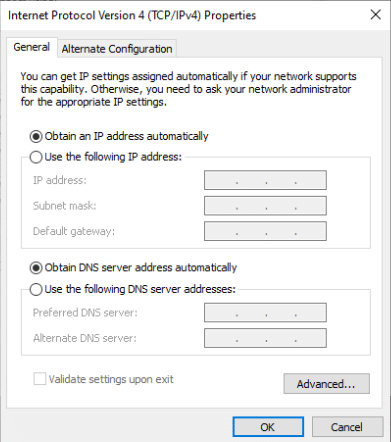
Método 6: Limpar o cache DNS
Essa é uma abordagem popular devido à sua simplicidade, e muitos a utilizam para resolver problemas de conectividade. Surpreendentemente, funciona, e muitas pessoas relatam que essa foi a solução para o problema. Agora é a hora de experimentar! Consulte nosso guia sobre como limpar e redefinir o cache DNS no Windows 10 para corrigir o erro “Seu computador parece estar configurado corretamente, mas o servidor DNS do dispositivo ou recurso não está respondendo” no Windows 10.
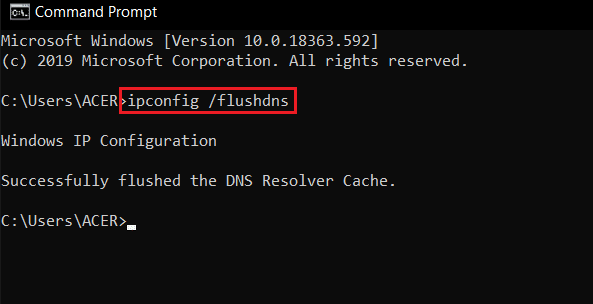
Método 7: Desative temporariamente o antivírus (se aplicável)
A interferência do software antivírus pode causar mensagens de erro de servidor DNS não respondendo. Para testar se esse é o problema, desative seu antivírus temporariamente e veja se o problema persiste. Se a conexão for restaurada após a desativação, entre em contato com o fornecedor do antivírus ou instale uma nova solução de segurança. Siga nosso guia para desativar o antivírus no Windows 10.
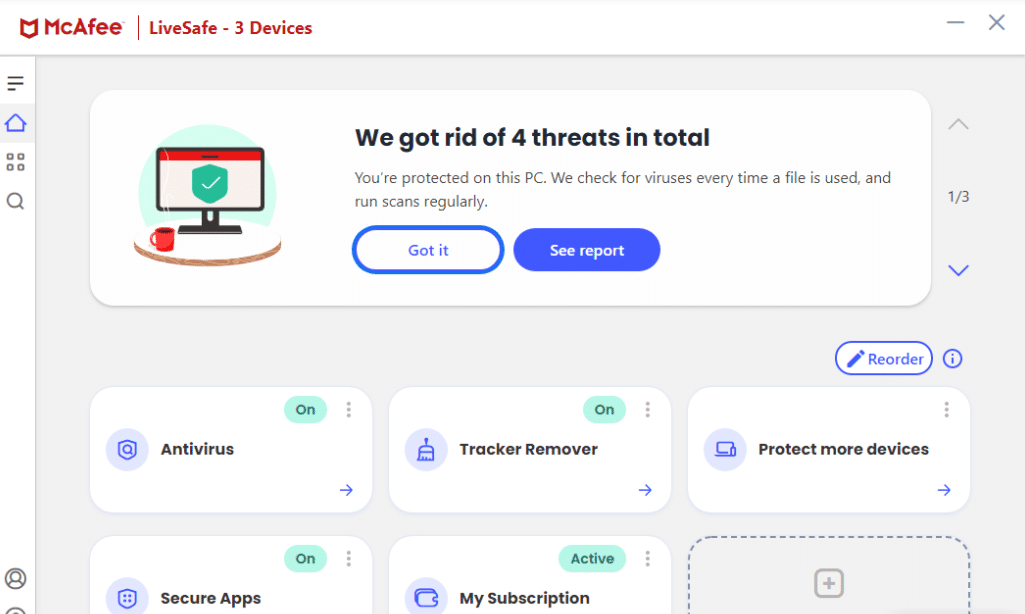
Método 8: Desabilitar VPN e Servidor Proxy
Desative as configurações do servidor proxy do seu navegador e veja se isso resolve o problema. Consulte nosso guia sobre como desabilitar VPN e proxy no Windows 10 para aprender a fazer isso.

Método 9: Desativar o acesso à energia
A última opção é testar as configurações de energia. Alterar essas configurações pode permitir que o adaptador acesse energia total em todos os momentos. Para modificar as configurações de energia, siga estes passos para desabilitar o acesso à energia do driver de rede e corrigir o erro “Seu computador parece estar configurado corretamente, mas o servidor DNS do dispositivo ou recurso não está respondendo” no Windows 10:
1. Pressione a tecla Windows, digite “Gerenciador de Dispositivos” e clique em “Abrir”.
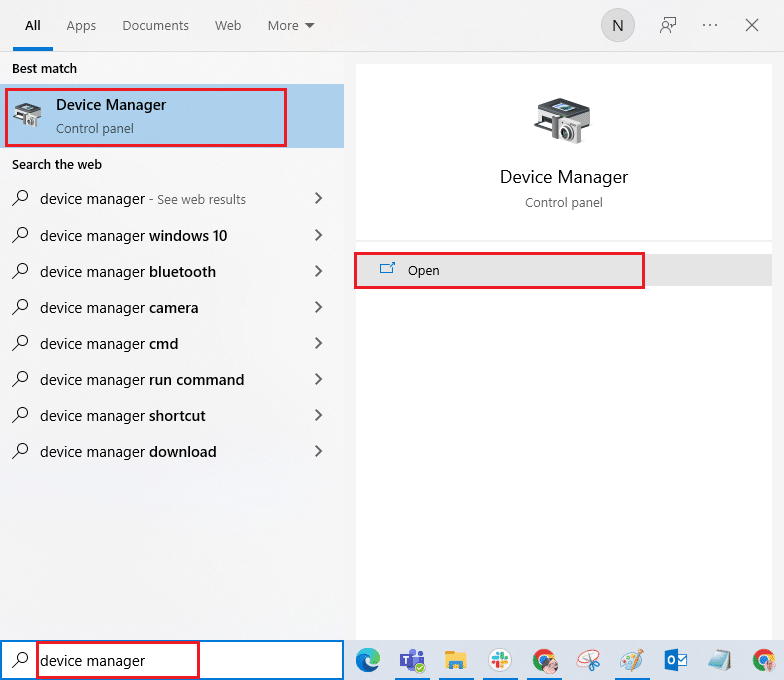
2. Clique duas vezes em “Adaptadores de rede” para expandir os drivers.
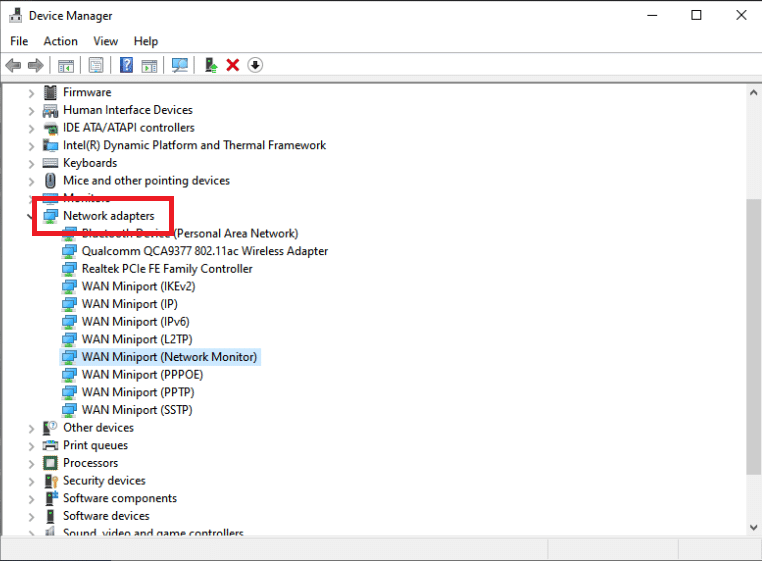
3. No menu do botão direito do adaptador de rede conectado, selecione “Propriedades”.
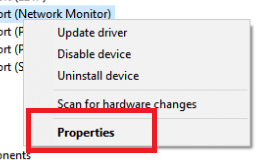
4. Escolha a guia “Gerenciamento de energia”.
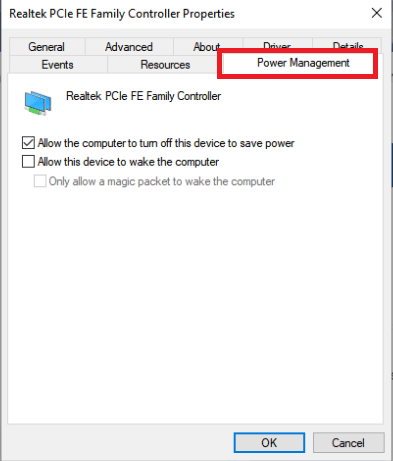
5. Desmarque a opção “Permitir que o computador desligue este dispositivo para economizar energia”.
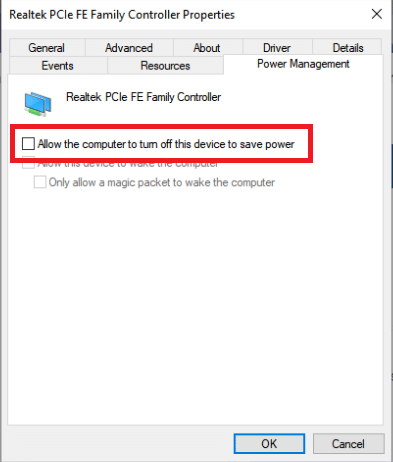
6. Clique em “OK” para concluir.
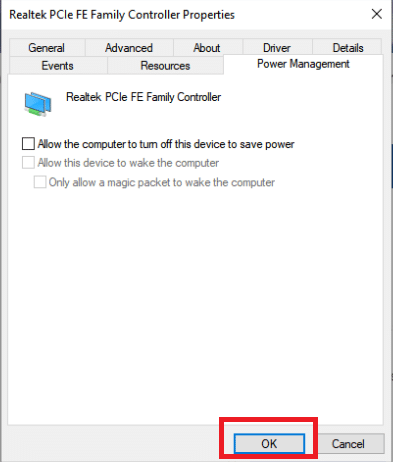
***
Esperamos que as informações tenham sido úteis e que você tenha conseguido corrigir o problema “Seu computador parece estar configurado corretamente, mas o servidor DNS do dispositivo ou recurso não está respondendo” no Windows 10. Conte-nos qual técnica foi mais eficaz para você. Se tiver dúvidas ou comentários, utilize o formulário abaixo.